
Temas Relacionados
Proxy IMAP: spamBlocker
Puede usar spamBlocker para establecer acciones para los mensajes de correo electrónico que se identifican como diferentes categorías de spam.
En Policy Manager, puede habilitar y deshabilitar spamBlocker y configurar los ajustes de spamBlocker para las acciones de proxy IMAP.
Para configurar spamBlocker para una acción de proxy IMAP, en Policy Manager:
- Edite una acción de proxy IMAP. Para obtener más información, consulte Acerca de las Acciones de Proxy.
Aparece el cuadro de diálogo Editar la Configuración de Acción de Proxy IMAP. - En la lista Categorías, seleccione spamBlocker.
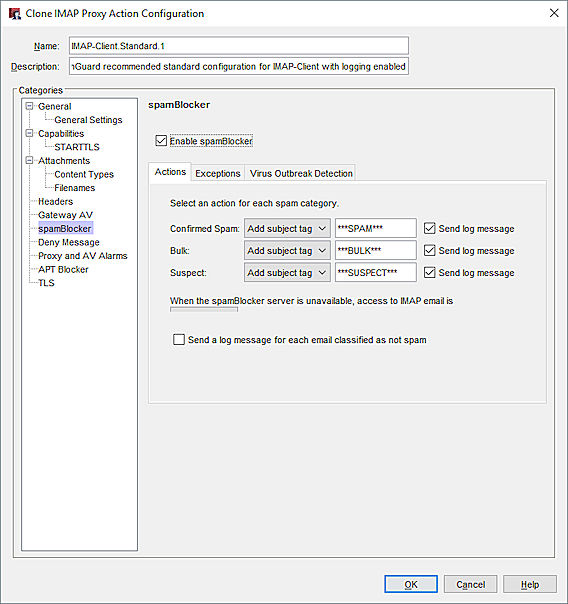
Ajustes de spamBlocker en una acción de proxy IMAP en Policy Manager
- Marque la casilla de selección Habilitar spamBlocker.
- En las listas desplegables junto a cada categoría de spam, seleccione la acción que desea que spamBlocker tome. WatchGuard recomienda usar la acción Agregar etiqueta de asunto para los mensajes categorizados como Sospechosos. Si selecciona esta acción, puede cambiar la etiqueta que aparece en el cuadro de texto a la derecha de la lista desplegable.
Las acciones Cuarentena, Denegar y Descartar solo están disponibles para el proxy SMTP. Para obtener más información sobre las acciones y etiquetas de spamBlocker, consulte Acciones, Etiquetas y Categorías de spamBlocker.
- Si desea enviar un mensaje de registro cada vez que spamBlocker realice una acción, marque la casilla de selección Enviar mensaje de registro para la acción. Si no desea grabar los mensajes de registro para una acción, desmarque esta casilla de selección.
- Para especificar cómo el Firebox maneja el correo electrónico entrante cuando el Firebox no puede conectarse al servidor spamBlocker, seleccione una opción de la lista desplegable Cuando el servidor spamBlocker no está disponible. Recomendamos que use la acción predeterminada Permitido.
- Si configura esta opción como Denegado para el proxy POP3, IMAP o SMTP, se crea un conflicto con Microsoft Outlook. Cuando Outlook inicia una conexión con el servidor de correo electrónico, spamBlocker intenta comunicarse con el servidor de spamBlocker. Si el servidor de spamBlocker no está disponible, spamBlocker detiene la descarga de correos electrónicos. Cuando esto ocurre, comienza un ciclo. Outlook intenta descargar los correos electrónicos y spamBlocker detiene la descarga. Esto continúa hasta que el Firebox logra conectarse al servidor de spamBlocker, o se abandona la solicitud porque se supera el tiempo de espera de proxy o usted cancela la solicitud.
- Si configura esta opción como Denegado con el proxy SMTP, el Firebox envía este mensaje SMTP 450 al servidor de correo electrónico remitente: “La casilla de correo no está disponible por el momento”.
- Para agregar un mensaje al archivo de registro si spamBlocker escanea un mensaje de correo electrónico, pero no está designado como Spam Confirmado, Masivo o Sospechoso, marque la casilla de selección Enviar un mensaje de registro para cada correo electrónico clasificado como no spam. Si no desea agregar un mensaje al archivo de registro en esta situación, desmarque la casilla de selección.
- (Opcional) Agregue reglas de excepción a spamBlocker, como se describe en Acerca de las Excepciones de spamBlocker.
- (Opcional) Configure Virus Outbreak Detection, como se describe en Configurar las acciones de Virus Outbreak Detection.
- Haga clic en Aceptar.
El Firebox usa el protocolo HTTP para enviar solicitudes al servidor del spamBlocker. Si el tráfico desde Firebox debe pasar a través de un perímetro de Firewall para llegar a Internet, asegúrese de que el Firewall no bloquee el tráfico HTTP.
Después de activar spamBlocker para una acción o política de proxy, puede definir la configuración global de spamBlocker. Estos ajustes se aplican a todas las configuraciones de spamBlocker. Haga clic en Configuración para ver o modificar los ajustes de configuración de spamBlocker. Para obtener más información, consulte Configuración Global de spamBlocker.